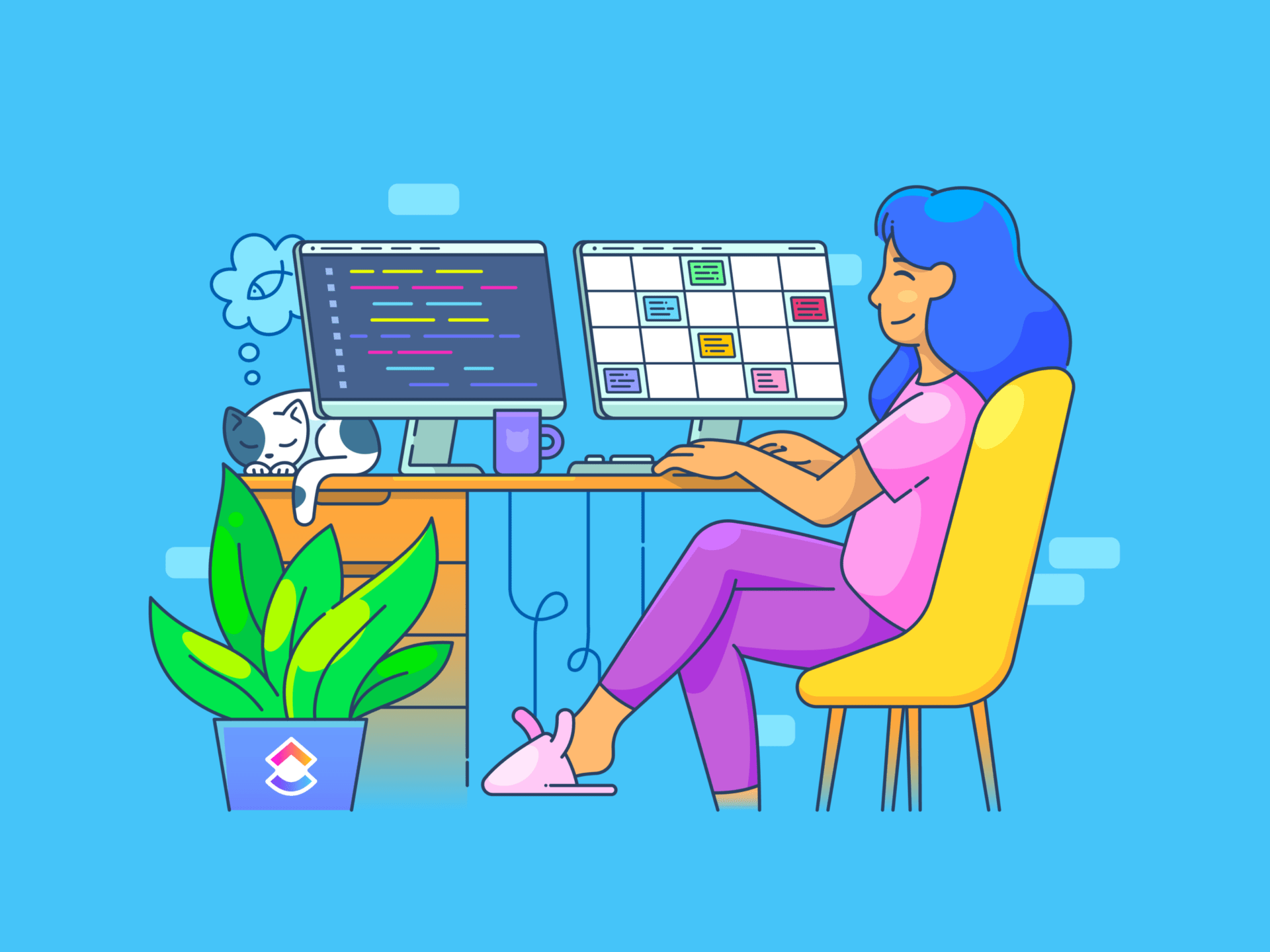El chat de Google es ideal para actualizaciones rápidas y conversaciones en equipo. Pero, ¿y si necesitas algo más que mensajes, como hacer una encuesta para decidir el siguiente paso de un proyecto? Google Chat no ofrece una función de sondeo integrada.
Sin embargo, no es un callejón sin salida. Con el enfoque adecuado, puedes reunir votos y tomar decisiones sin sudar la gota gorda.
¿Tienes curiosidad por saber cómo crear una encuesta en el chat de Google? Deja que te lo expliquemos
Resumen de 60 segundos
- Las buenas prácticas para realizar encuestas incluyen preguntas claras, opciones limitadas, un objetivo definido, un buen horario y recordatorios para aumentar la participación
- El chat de Google carece de una función de sondeo nativa, por lo que se necesitan bots de terceros o herramientas como Google Forms para realizar sondeos
- Absolute Polling Bot y Google Forms son soluciones populares, pero tienen limitaciones como la necesidad de instalación y la falta de análisis avanzados
- Formularios ClickUp ofrece una opción más versátil y personalizable, con funciones como la lógica condicional y la integración perfecta para las necesidades avanzadas de votación
Cómo crear una encuesta en el chat de Google
¿Preparado para poner fin a los debates de tu equipo o para dar pie a más? Ya sea para decidir el tema de la hora feliz del viernes o para decidir de una vez por todas quién es el campeón de trivial de la oficina, aquí te explicamos cómo crear encuestas en Google Chat plataforma de chatear :
1. Uso del Bot de Sondeo Absoluto
El Bot de sondeo absoluto es una práctica herramienta para crear encuestas en el chat de Google. Es fácil de usar, y puedes personalizar cosas como anonimato y quién puede ver los resultados.
¿La única pega? Todos los que quieran votar tienen que instalar el bot. A continuación te explicamos cómo empezar:
- Abre tu plataforma o espacio para chatear de Google y haz clic en el icono + situado junto al cuadro de mensajes; a continuación, selecciona Buscar apps

vía Entorno de trabajo de Google
- En la barra de búsqueda, escriba Absolute Poll y haga clic en Instalar cuando lo encuentre

- Una vez instalado el bot, menciónalo en tu chat escribiendo @Absolute Poll
- Escribe tu pregunta y las opciones entre comillas dobles de la siguiente manera:
@Absolute Poll "¿Cuál es tu café preferido?" "Espresso" "Cappuccino" "Café helado"

- Pulsa Intro y tu encuesta estará activa
Ya está Acabas de crear tu primera encuesta: muy fácil, ¿verdad? Pasemos al siguiente método para crear encuestas en el chat de Google.
2. Integración con Google Forms
Si quieres más flexibilidad y prefieres no depender de un bot de terceros, puedes utilizar Google Forms. Es una alternativa gratuita y sencilla, aunque no ofrece resultados en tiempo real dentro del chat de Google.
A continuación te explicamos cómo ajustarlo:
- Ve aFormularios de Google e inicia sesión. Haga clic en el icono "+" para iniciar un nuevo formulario

- Dale un título y añade tus preguntas

- Haz clic en "casillas de selección" y añade las opciones. Puedes añadir más preguntas si quieres

- Una vez que el formulario esté listo, haz clic en el botón "Enviar", elige la opción de enlace y copia la URL. Comparte el enlace en tu chat de Google para que tus compañeros lo rellenen

- Puedes ver las respuestas directamente en Google Forms, en la pestaña "Respuestas", donde podrás ver los resultados de la encuesta

➡️ Más información: 14 Best Form Builder Software (Funciones, Pros, Contras, Precios)
Limitaciones del uso del chat de Google para crear encuestas
Si bien esta plataforma es genial para la comunicación, existen algunas limitaciones que nos hacen explorar alternativas al chat de Google . Éstas son las principales:
- No hay función nativa de sondeo: Se necesitan aplicaciones de terceros para el sondeo, lo que puede llevar mucho tiempo de prueba y ajuste
- Falta de análisis en tiempo real: Sólo obtendrá resultados básicos, no información detallada como las tasas de participación o las tendencias necesarias paratomar decisiones basadas en datos
- Dependencia de bots: El sondeo depende de bots de terceros, que pueden ser difíciles de usar, pueden tener problemas de integración, o incluso pueden experimentar tiempos de inactividad
- Personalización limitada: Las encuestas son básicas, sin preguntas abiertas, clasificaciones o lógica condicional. Pararealizar una investigación exhaustiva de los usuariosnecesita buscar en otra parte
- Escalabilidad limitada: Los chats de grupo tienen un límite de 400 participantes, lo que limita la posibilidad de realizar encuestas con equipos más grandes
Consejo profesional: ¿Tienes un equipo grande? Si el límite de su chat de grupo le está frenando, considere el uso de herramientas de encuesta específicas diseñadas para grandes multitudes. Ofrecen funciones avanzadas, como preguntas personalizadas, análisis exhaustivos y la posibilidad de ampliarlas sin problemas.
Crear encuestas con ClickUp
Si alguna vez has intentado crear una encuesta en el chat de Google, ya sabes lo que hay que hacer: necesitas apps de terceros, bots que pueden ser difíciles de usar, opciones de votación limitadas y resultados poco fiables. Y olvídate de la personalización o de recopilar información detallada.
Así que, si estás listo para dejar atrás la torpe y limitada experiencia de las encuestas, ClickUp está aquí para ayudarte.
ClickUp Chat al rescate
Cuando se trata de crear encuestas, Chat ClickUp supera con creces al chat de Google por su versatilidad. ClickUp no es sólo una herramienta para chatear o gestionar proyectos: es un hub completo para la colaboración, la retroalimentación y la toma de decisiones, todo en un solo lugar.
Si lo que buscas es una configuración básica de encuestas, ClickUp Chat puede hacerlo por ti fácilmente. Sólo tiene que publicar la pregunta de la encuesta y enumerar las posibles opciones de respuesta con emojis. A continuación, pida a los participantes que reaccionen a su mensaje utilizando el emoji correspondiente a la respuesta que hayan elegido.
Por ejemplo, si tu pregunta es "¿Qué opción de diseño prefieres?", puedes enumerar las opciones A y B y pedir a los usuarios que reaccionen con 👍 para A y 👎 para B. Una vez que se cierre la encuesta, puedes contabilizar rápidamente los votos contando las reacciones a cada emoji. Este sencillo método permite tomar decisiones rápidas e informales dentro de tu equipo.

Obtenga el máximo de respuestas compartiendo encuestas con su equipo directamente a través de los canales de ClickUp Chat
Pero si usted necesita las campanas y silbidos aka formularios basados en la lógica condicional, ClickUp da un paso adelante con el Vista del Formulario ClickUp .

Cree encuestas personalizables que fomenten las respuestas con la vista de formularios de ClickUp
Estos formularios le permiten crear encuestas profesionales y fáciles de usar que se pueden compartir directamente en ClickUp Chat, lo que facilita la participación de su equipo.
Aquí le explicamos cómo sacarle el máximo partido:
📌Utiliza la lógica condicional: Crea formularios dinámicos en los que las preguntas se adaptan en función de las respuestas anteriores, ahorrando tiempo y ofreciendo opciones relevantes para el encuestado
campos personalizados: Añada campos personalizados como desplegables, casillas de selección o entradas de texto para obtener respuestas más detalladas y específicas
personalice el diseño con el logotipo, los colores y las fuentes de su empresa para mantener la coherencia y crear un aspecto profesional
📌Múltiples tipos de preguntas: Combine formatos de preguntas como opción múltiple, respuesta corta y escalas de valoración para obtener información variada
📌Añade una barra de progreso: Habilita la barra de progreso para que los encuestados puedan ver en qué punto se encuentran, mejorando así los índices de compleción
📌Activa las notificaciones: Configura las notificaciones para que te avisen cuando se envíe un formulario, manteniéndote informado de las respuestas en tiempo real
Cómo crear una encuesta en ClickUp
Ahora que tenemos las estrategias adecuadas, vamos a ver cómo crear una encuesta en ClickUp:
- Para empezar, cree una nueva cuenta o inicie sesión en ClickUp y haga clic en la opción "Vista"

Elegir vista en ClickUp
- Seleccionar 'Formulario

Selección de la opción formulario en ClickUp
- Utilice los Campos personalizados disponibles para adaptar su formulario según sus necesidades
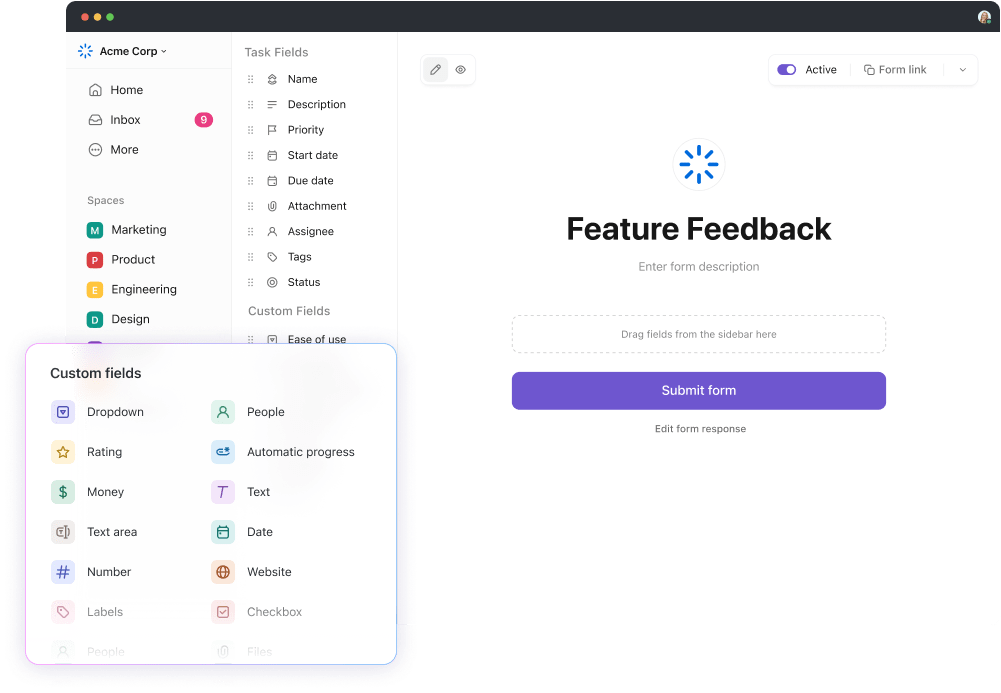
Utilice atributos para personalizar su formulario en ClickUp Forms
- Incluso puede utilizar lógica condicional (si tiene un plan de pago).
Así es como funciona:
Imagina que estás realizando una encuesta para recabar opiniones sobre una sesión de formación reciente.
- Pregunta 1: ¿Ha asistido a la sesión de formación?
- Opciones:
- Sí
- No
- Opciones:
- Lógica condicional:
- Si el encuestado selecciona "Sí", el formulario muestra la siguiente pregunta:
- ¿Cuál fue su valoración general de la sesión?
- Si el encuestado selecciona "No", el formulario salta a la pregunta siguiente:
- ¿Estaría interesado en asistir a una futura sesión?
- Si el encuestado selecciona "Sí", el formulario muestra la siguiente pregunta:
A continuación le explicamos cómo añadir lógica a sus formularios:
- En su formulario, entre en "modo edición"

Edición del formulario en ClickUp
- Notará que el interruptor de 'lógica' está debajo de cada pregunta de su formulario. Haga clic en ese interruptor y utilícelo sólo para las preguntas y situaciones relevantes

Activar el interruptor de lógica en ClickUp
- Una vez activado el interruptor de lógica, introduzca las condiciones. Así es como se ve:
Añadir condiciones en ClickUp
- Una vez terminado, pulse 'enviar' al final del formulario.
⚠️Note: No olvide hacer clic en el botón activo de la esquina superior derecha de la página.
- Ahora, simplemente copia tu enlace y compártelo donde quieras
Una vez que su formulario de sondeo esté activo y empiecen a llegar las respuestas, es esencial saber cómo acceder a ellas y analizarlas. ClickUp simplifica este proceso para que pueda tomar decisiones rápidamente.
Simplemente haga clic en "Listas" y tendrá todas sus respuestas allí.

Vista de las respuestas de los Formularios ClickUp
Si desea tomar el camino más fácil Plantilla de Formulario ClickUp es un excelente punto de partida.
Plantilla de formulario de presupuesto ClickUp
Puede utilizarla para:
✅ Crear encuestas personalizadas rápidamente: Construir encuestas con campos personalizados para adaptarse a sus necesidades-ya sea un simple voto "Sí/No" o un conjunto más detallado de opciones
✅ Realice un seguimiento eficaz de las respuestas: Manténgase organizado revisando todos los envíos en un solo lugar, e incluso categorice las respuestas con estados personalizados como "Completada", o "Pendiente
✅ Analice los resultados en tiempo real: Utilice las múltiples opciones de vista (como fases o resúmenes) para evaluar rápidamente los resultados y tomar medidas inmediatas en función de las respuestas
Mientras que ClickUp Chat es compatible con el sondeo básico basado en hilos, ClickUp Forms le garantiza que tiene todo lo que necesita para seguir recibiendo respuestas. Ya no tendrá que depender de bots de terceros ni obtener respuestas mínimas debido a una personalización deficiente. 💃
Consejo profesional: Una vez completada la encuesta, ancle los resultados en el chat de ClickUp para facilitar el acceso y mantener a todos en la misma página
¿Y qué más? Puede utilizar Automatizaciones ClickUp para desencadenar acciones basadas en las respuestas de las encuestas, como la asignación de tareas de seguimiento o el envío de notificaciones.
Por ejemplo, si su equipo vota "Sí" a una nueva propuesta de proyecto, ClickUp puede asignar automáticamente tareas a los miembros adecuados del equipo o enviar notificaciones para mantener a todos informados. De este modo, su equipo no sólo vota, sino que se mantiene comprometido y en el buen camino.
Buenas prácticas para una votación eficaz
El sondeo es una forma rápida y eficaz de recabar información.
Pero su intento correcto depende del diseño de las preguntas, del momento en que se envían y de todos los delicados consejos que se dan entre medias. Esto no sólo le ayudará a obtener mejores respuestas, sino también a impulsar la comunicación en equipo . He aquí cómo:
🔶Mantén las preguntas claras: Evite preguntas vagas como "¿Cómo va el proyecto?" En su lugar, pregunte algo específico como: "¿Está satisfecho con el cronograma actual del proyecto?" para extraer información procesable
🔶Limita el número de opciones: Demasiadas opciones pueden abrumar a los participantes. Limítate a 4-5 opciones y añade una opción "otra" para respuestas únicas
🔶Define un objetivo claro: Conoce la meta: ¿estás recabando opiniones o eligiendo la fecha de un evento? Un objetivo claro hace que la encuesta sea más útil y precisa
🔶Comparte las encuestas en el momento adecuado: El momento es importante Evita publicar en horas punta. A media mañana o a primera hora de la tarde obtendrás más respuestas
🔶Utiliza recordatorios: ¿No hay suficientes respuestas? Envíe un aviso amistoso Explica a los participantes por qué son importantes sus aportaciones y cómo les ayudarán
➡️ Más información: 11 Free Feedback Form Templates
Crear encuestas que obtengan respuestas con ClickUp
A la hora de crear encuestas, Google Chatear ofrece funciones básicas a través de bots y herramientas externas como Google Formularios. Sin embargo, estas opciones suelen quedarse cortas en términos de escalabilidad, personalización y análisis en tiempo real.
ClickUp llena este vacío sin esfuerzo con su vista de Chatear y Formulario versátil. Tanto si necesitas simples pulgares arriba/abajo, lógica condicional, uso compartido sin interrupciones o personalización avanzada, ClickUp está diseñado para ofrecer encuestas de nivel profesional sin las molestias de las herramientas de terceros.
¿Por qué conformarse con menos cuando puede realizar encuestas intuitivas e impactantes con facilidad? Regístrate gratis, gratuito/a en ClickUp y transforma la forma de colaborar de tu equipo.